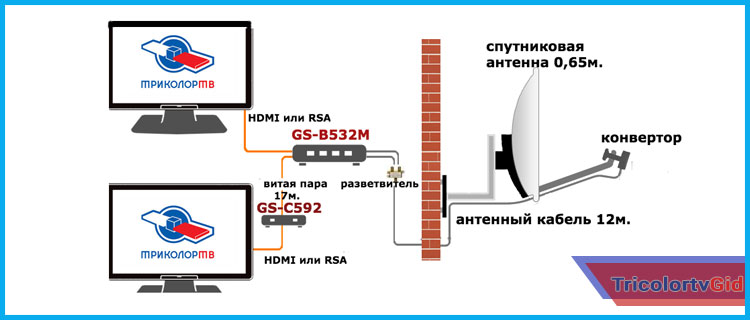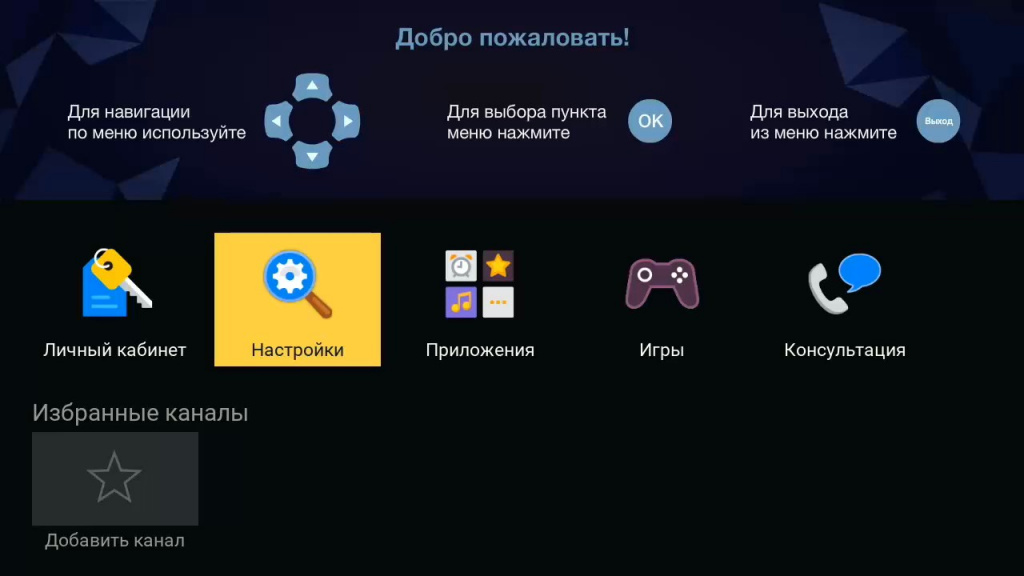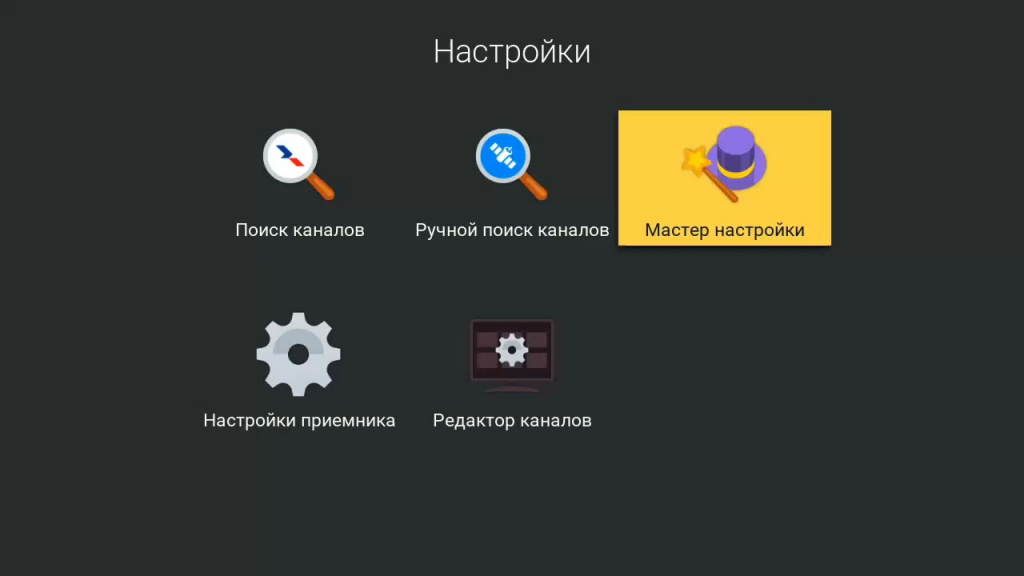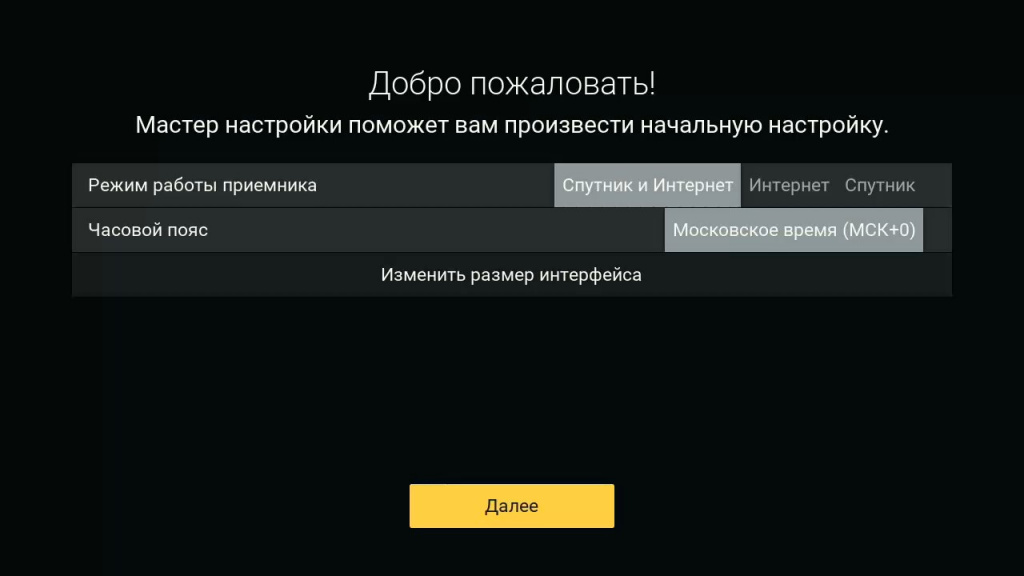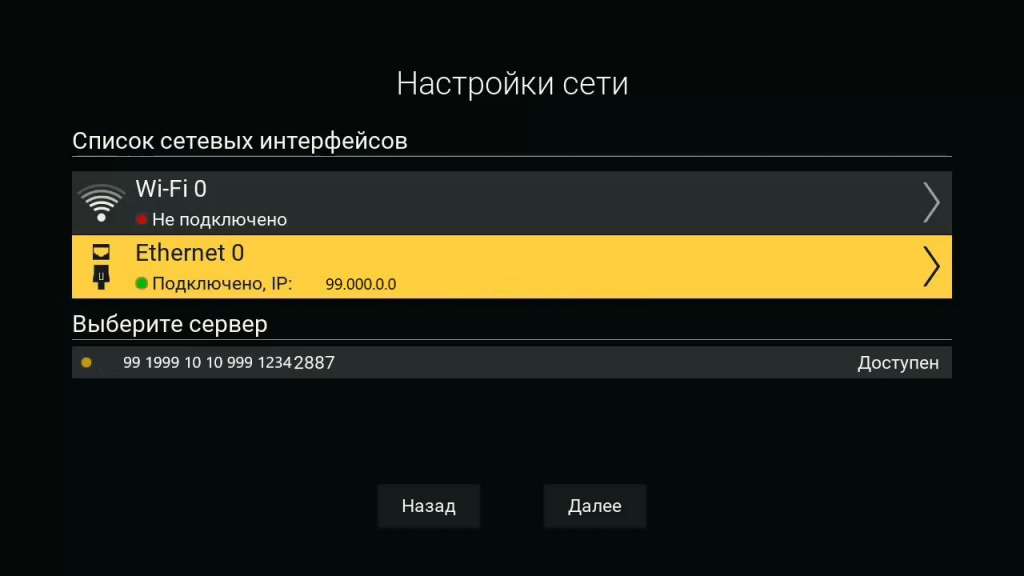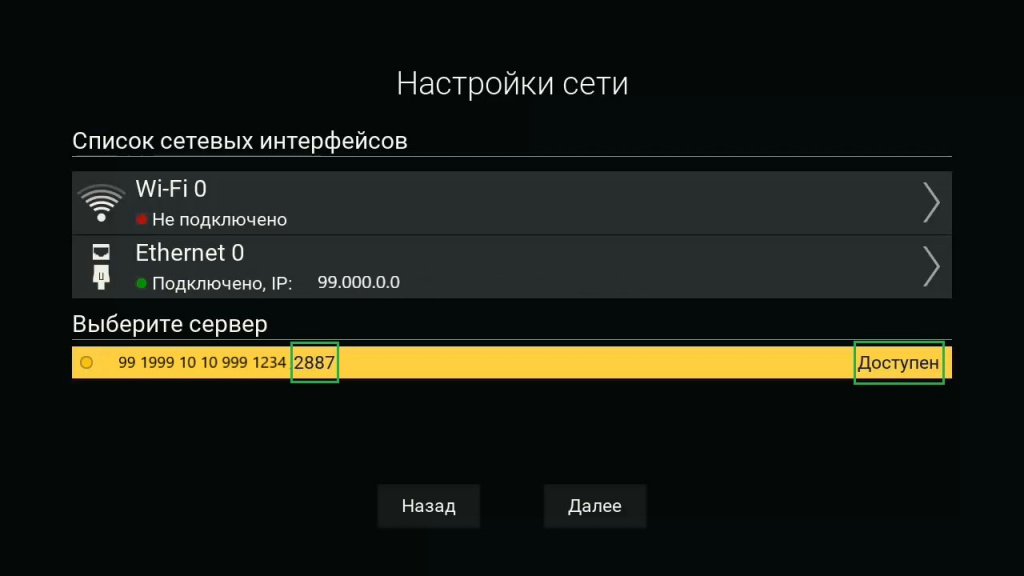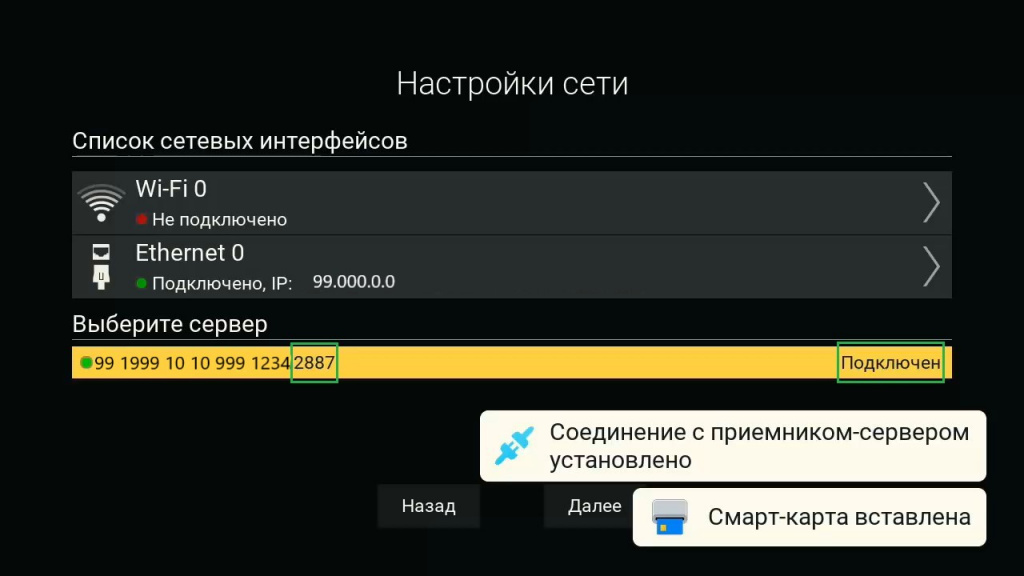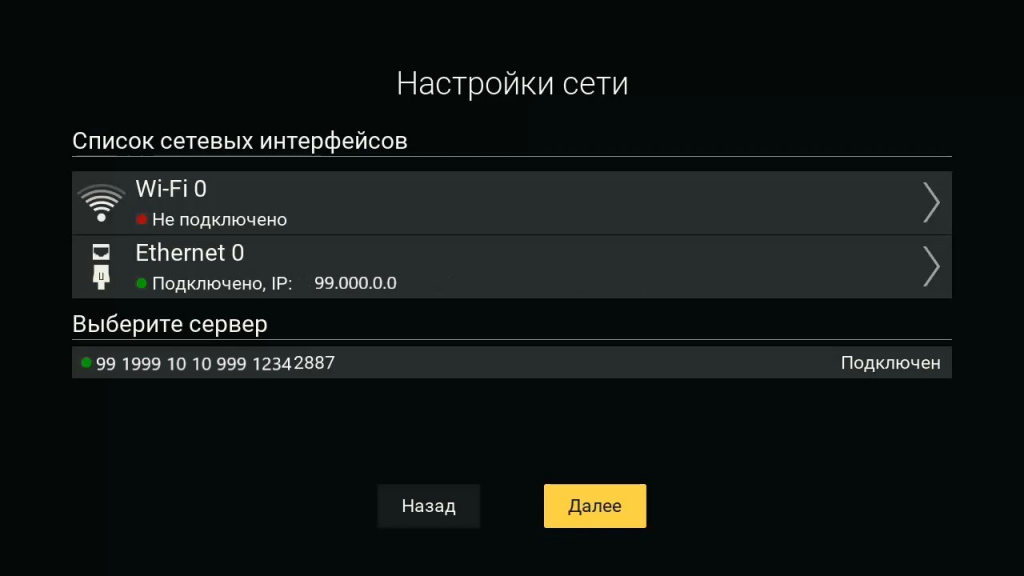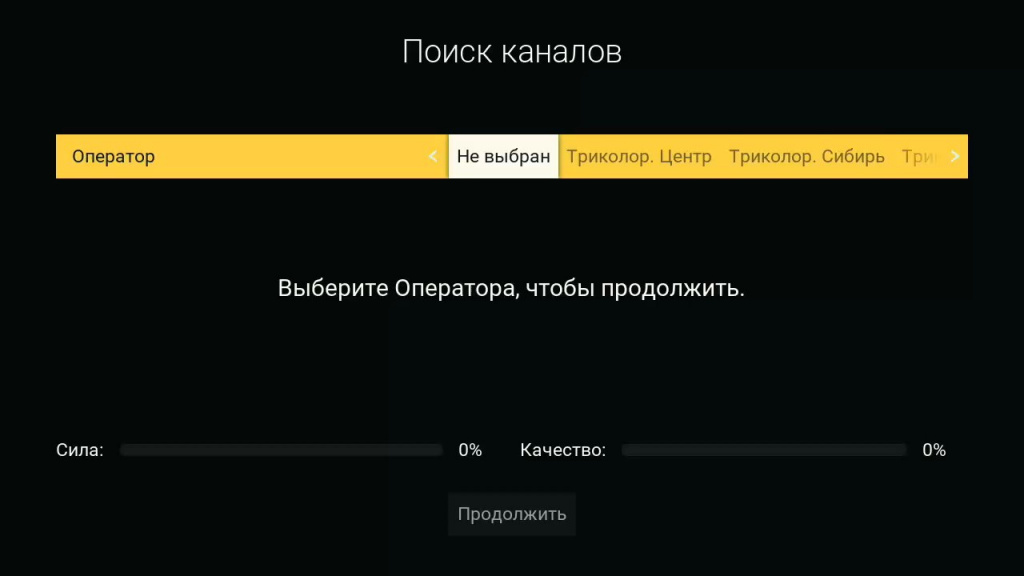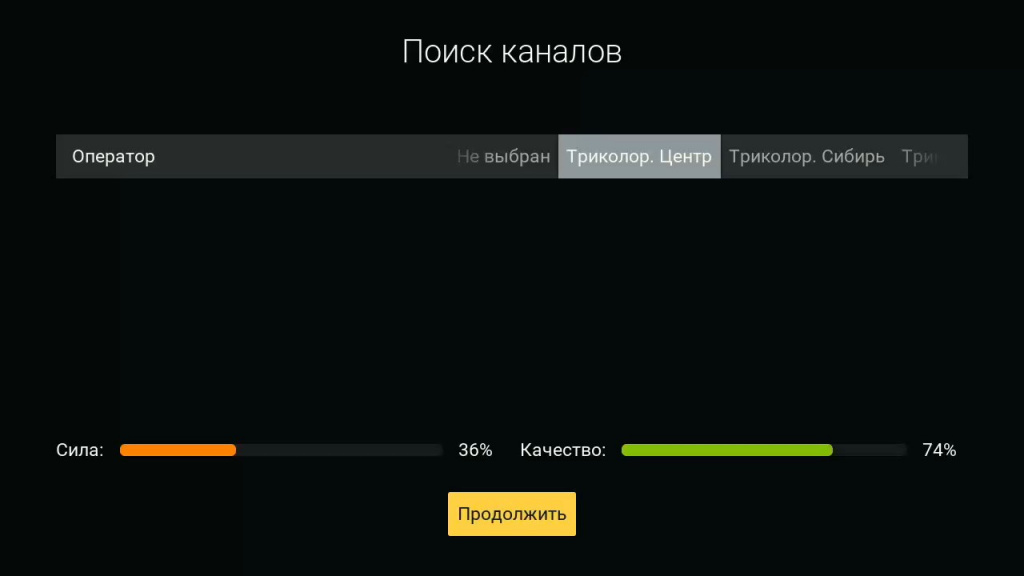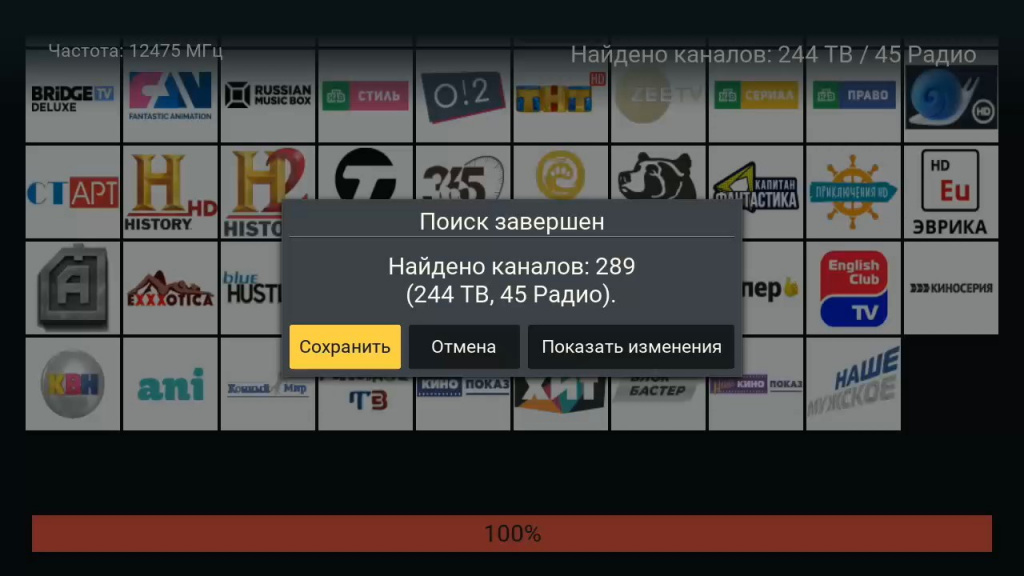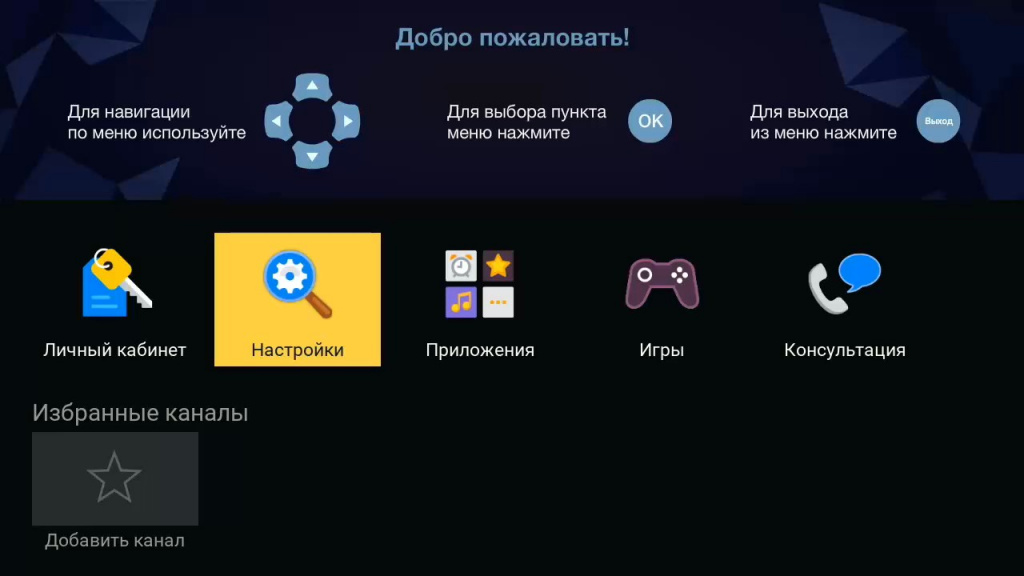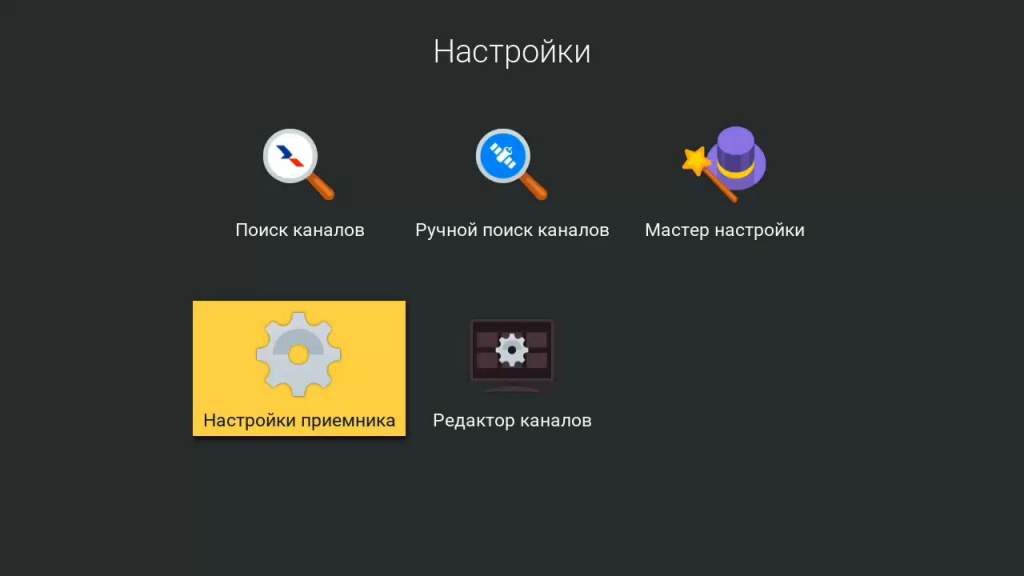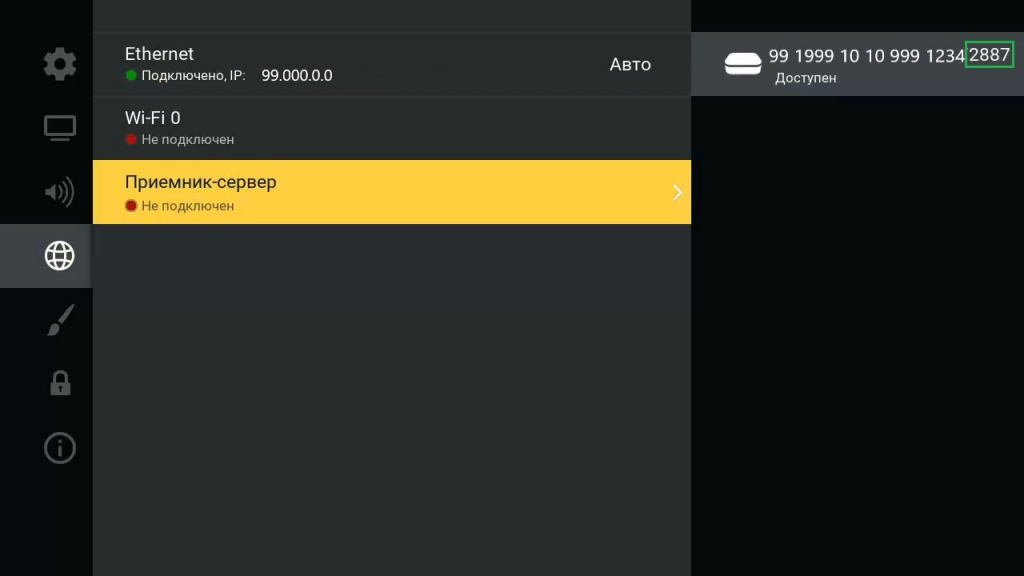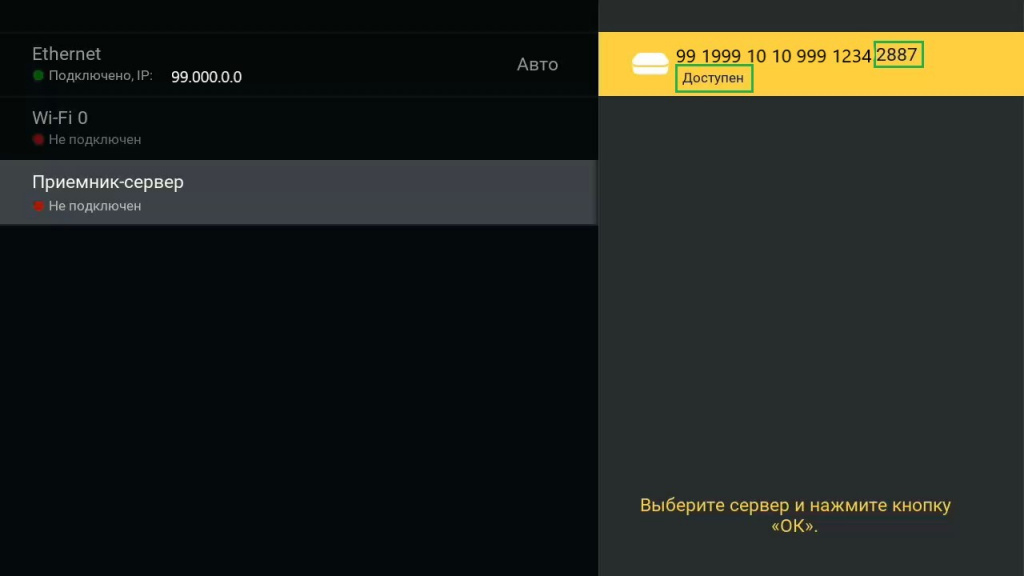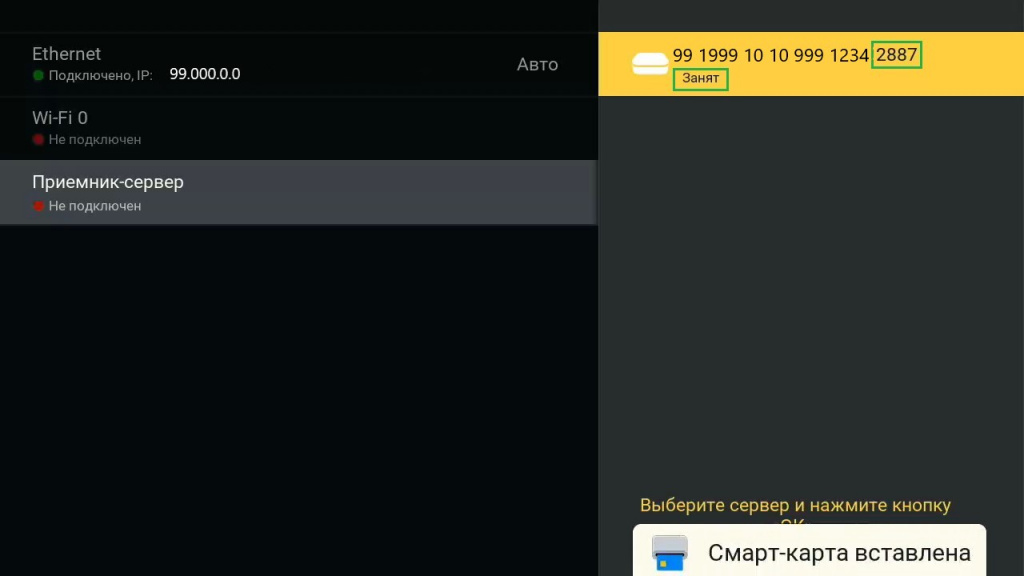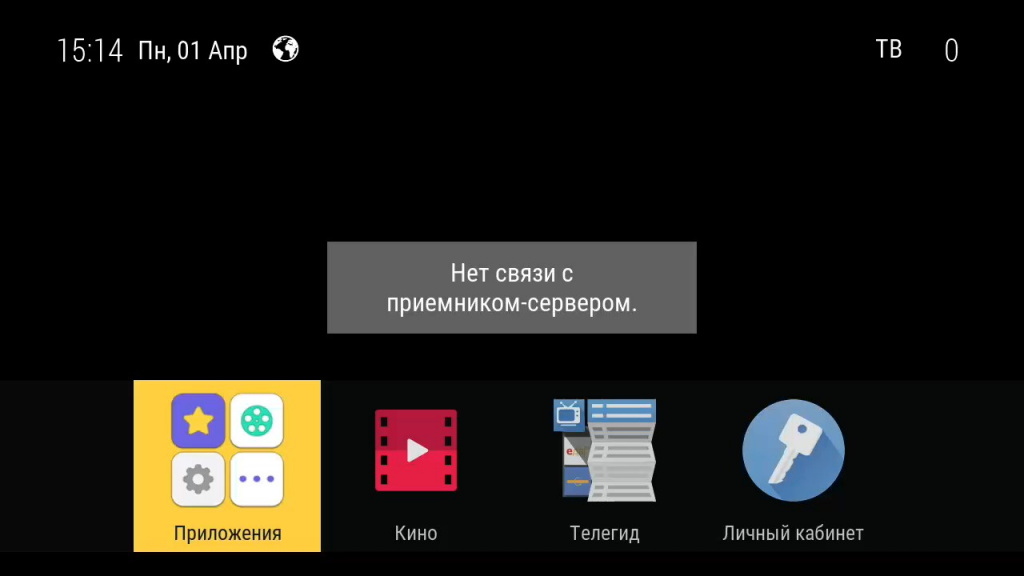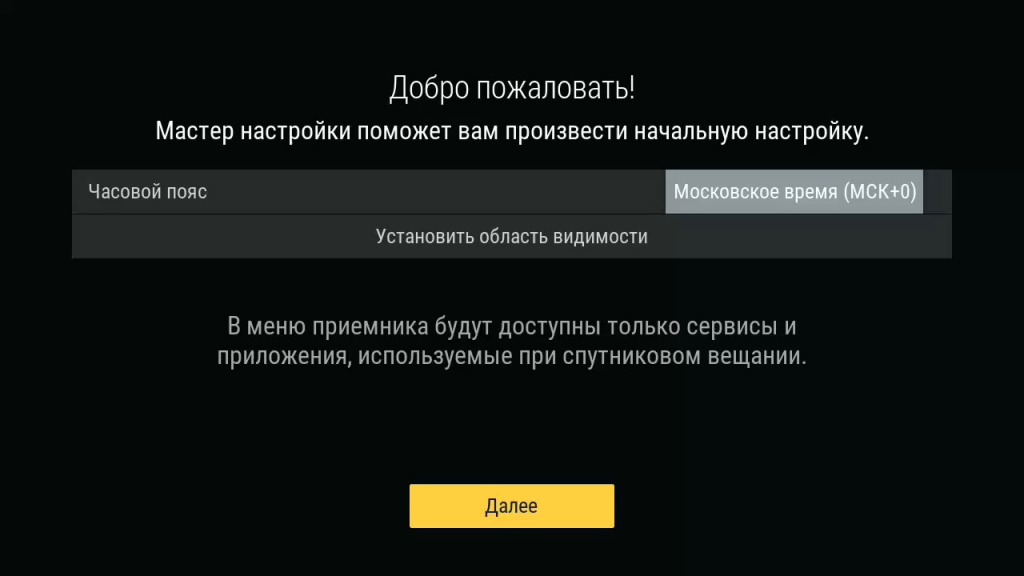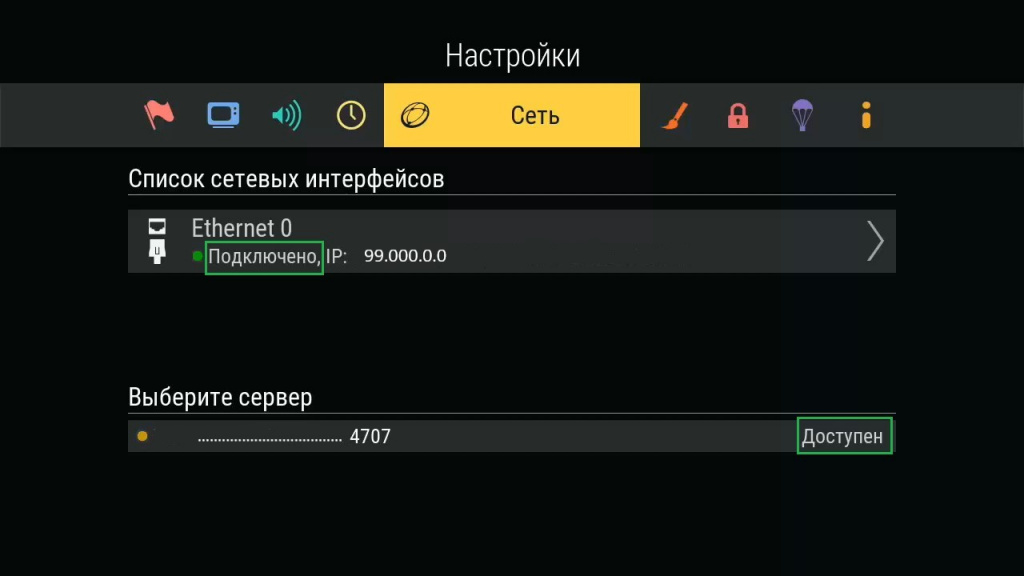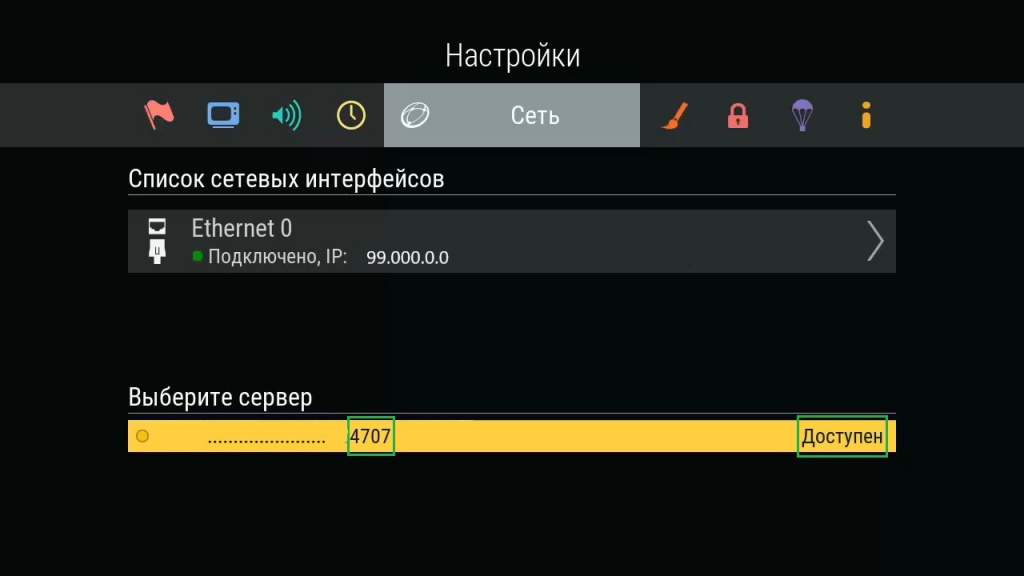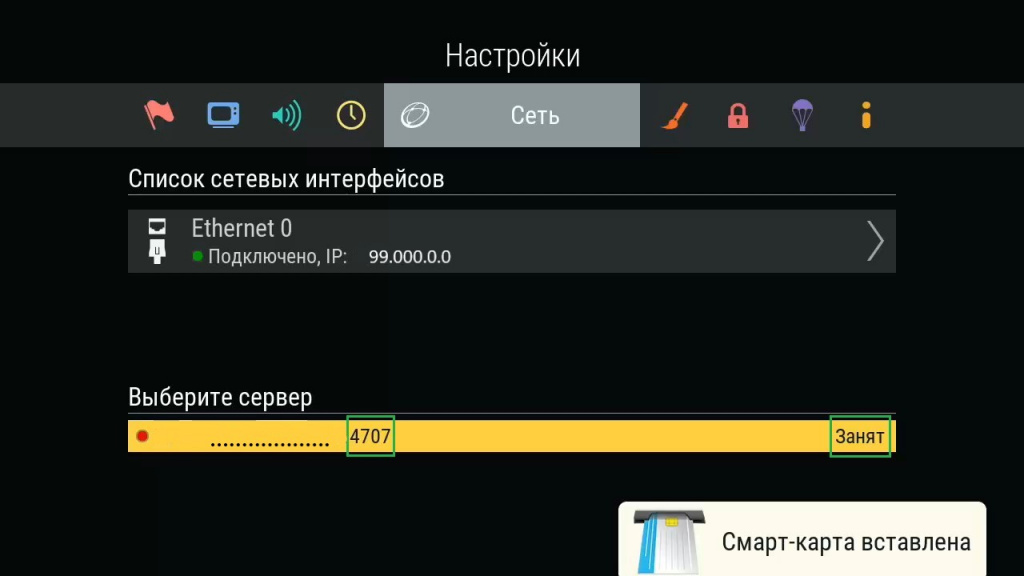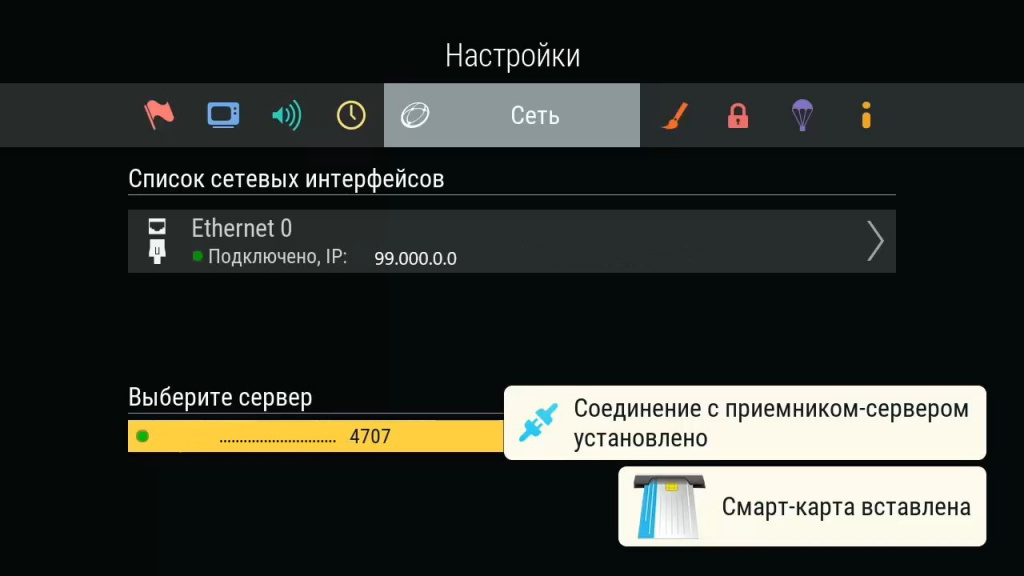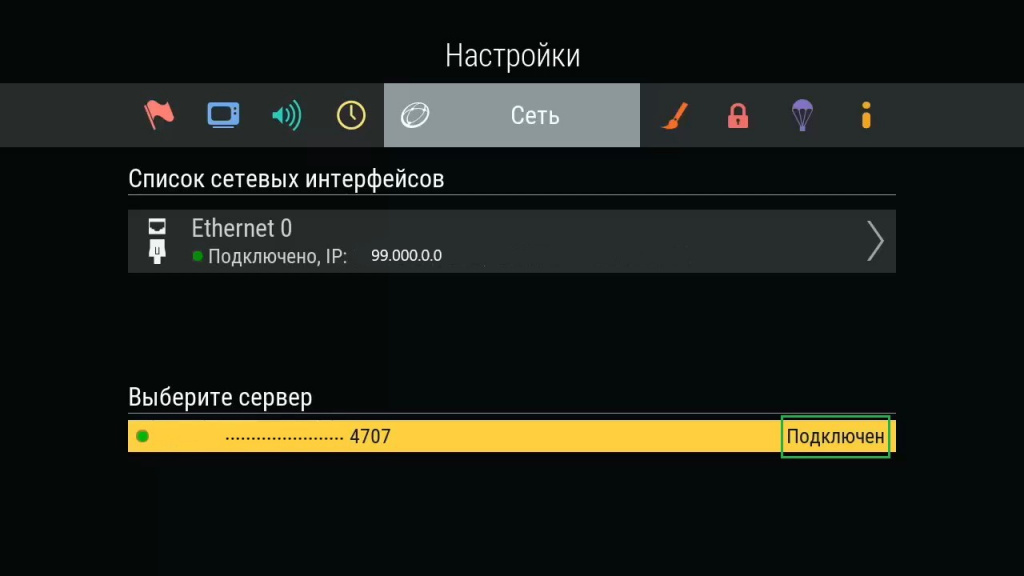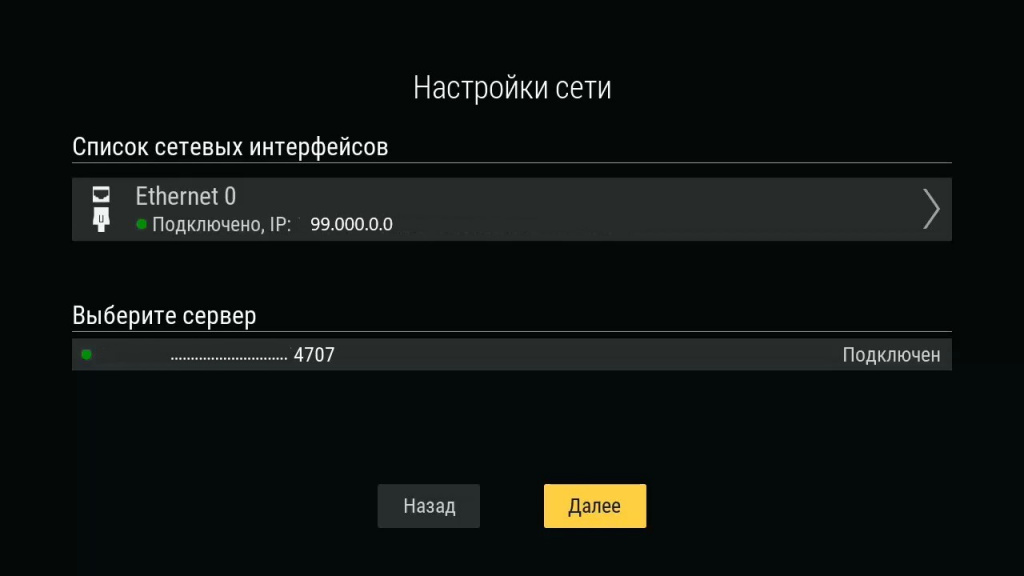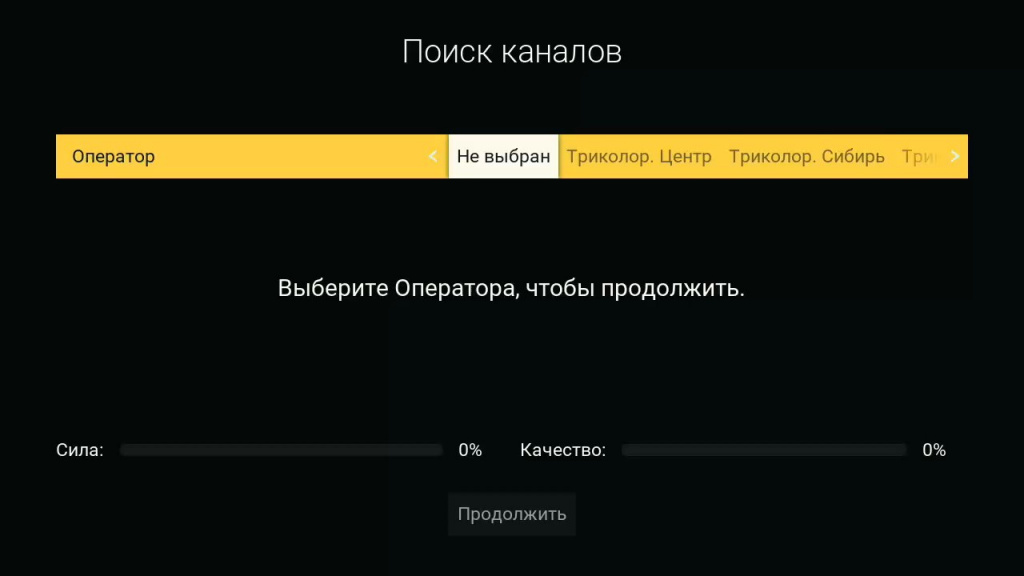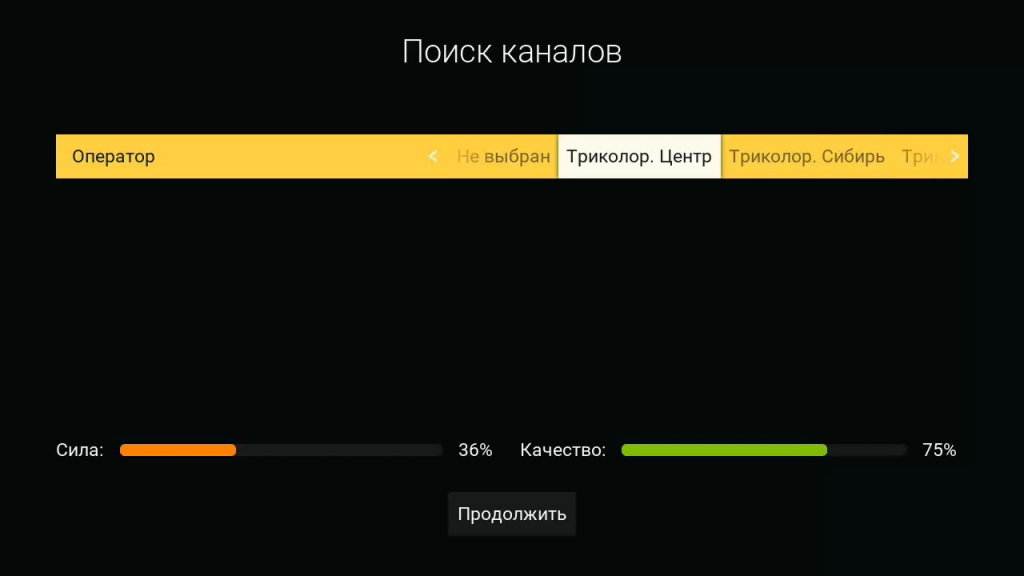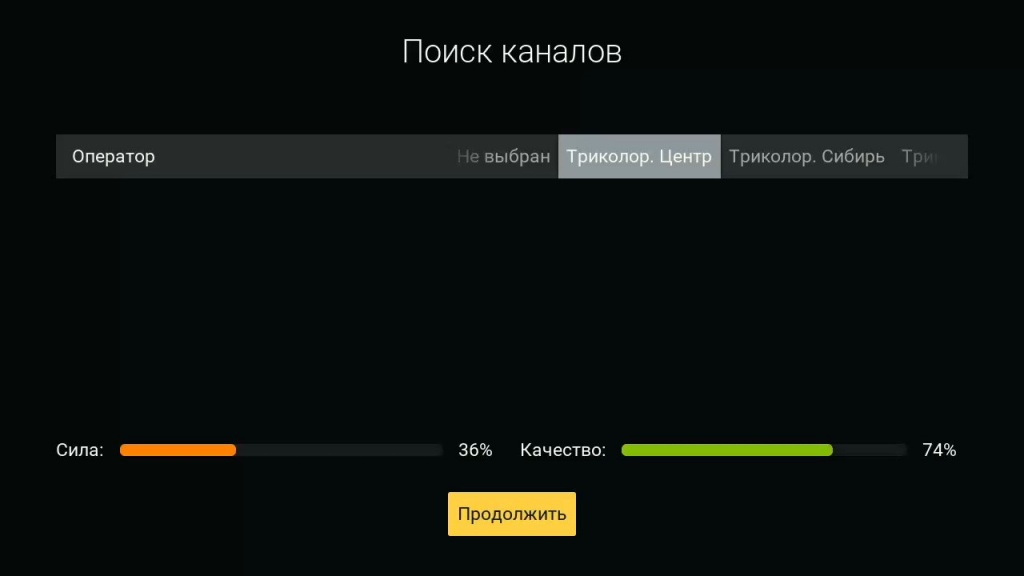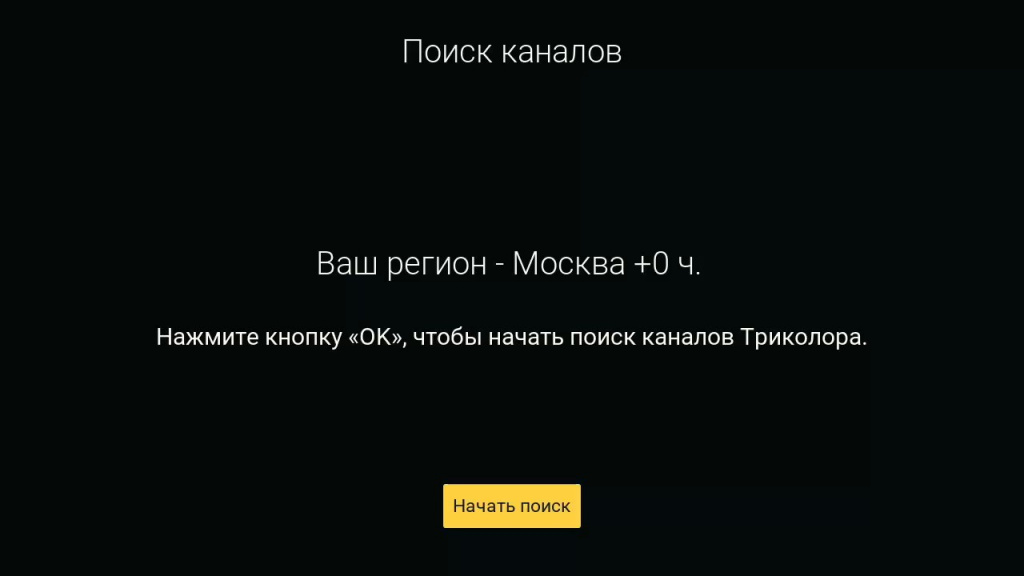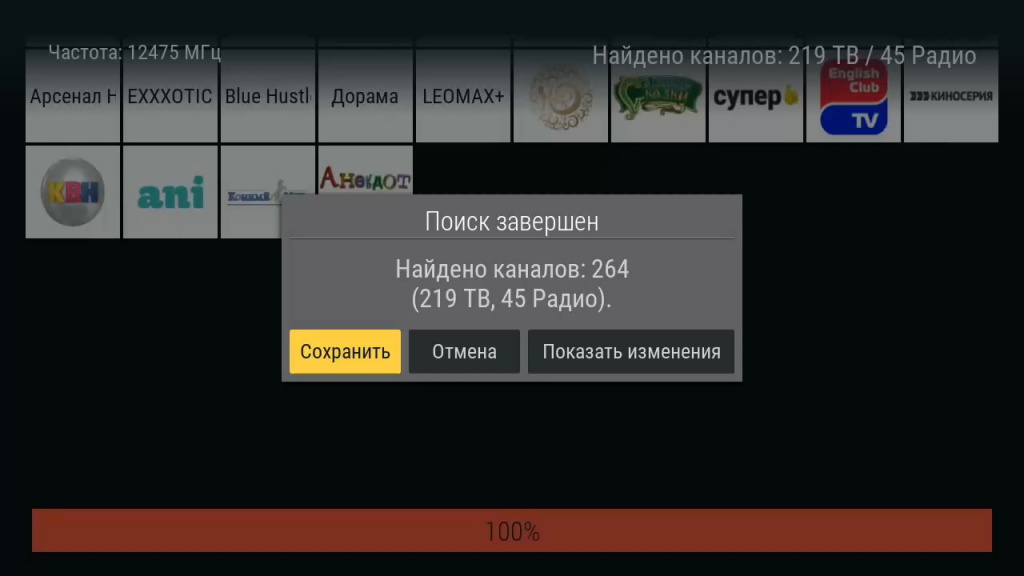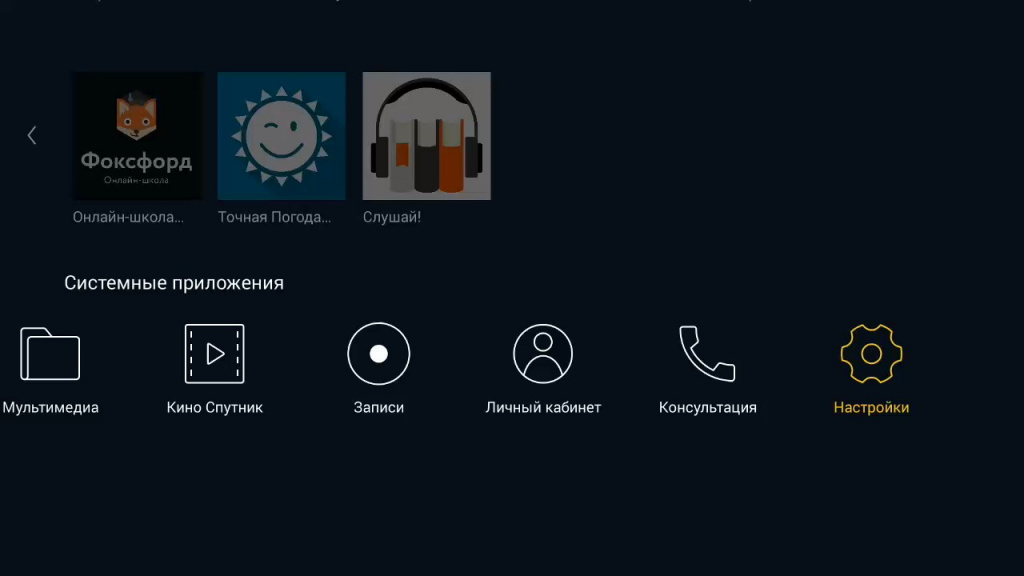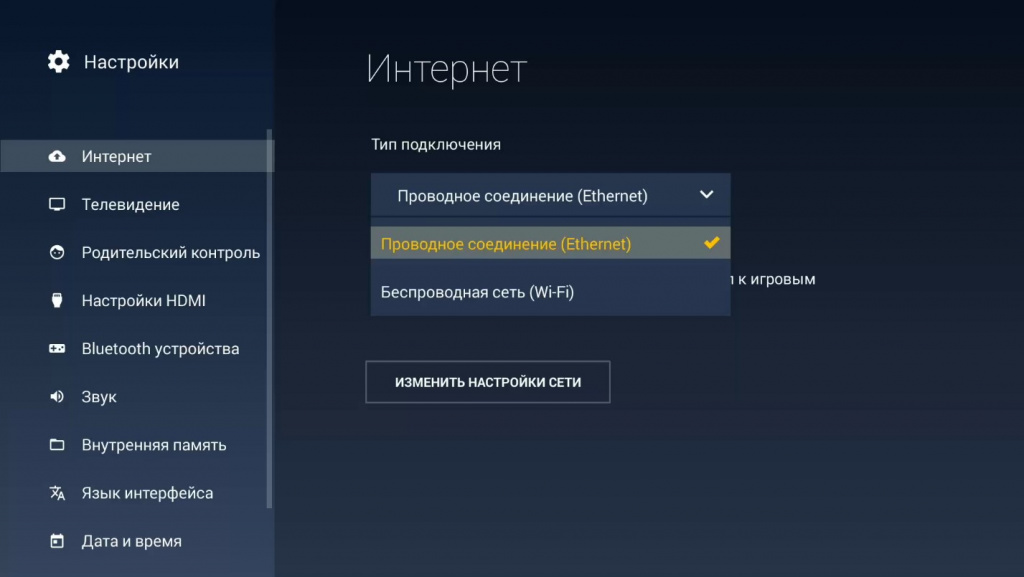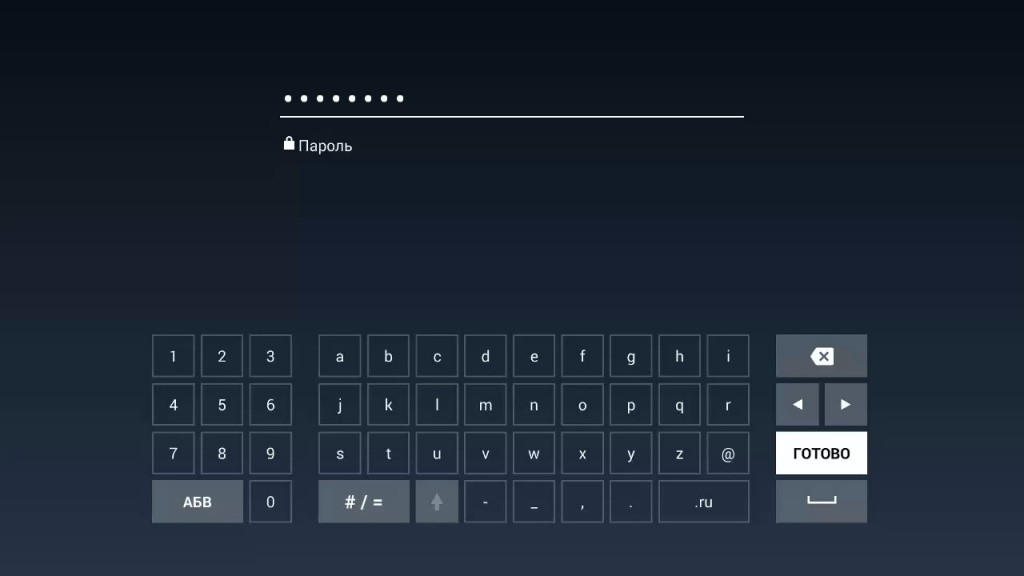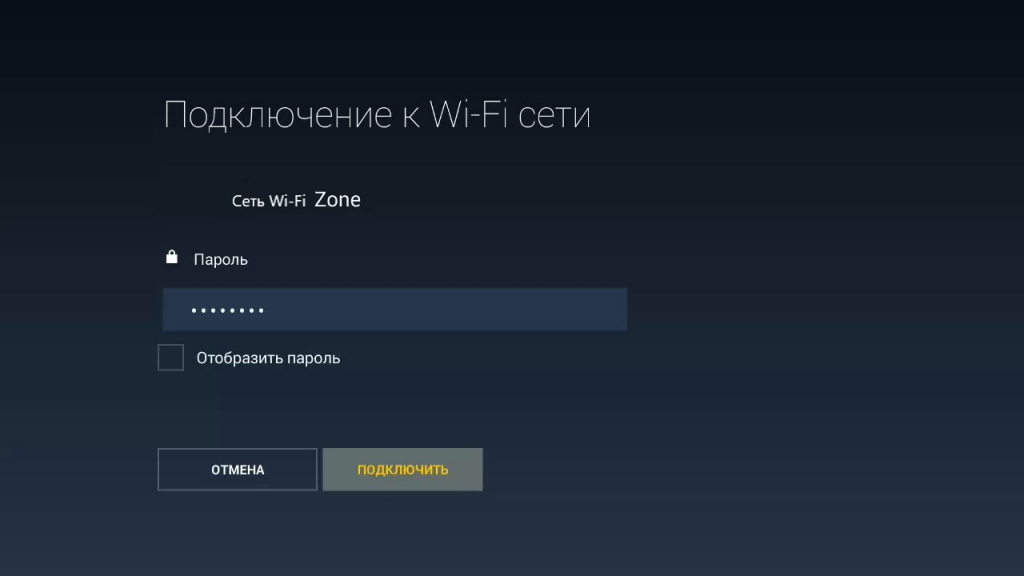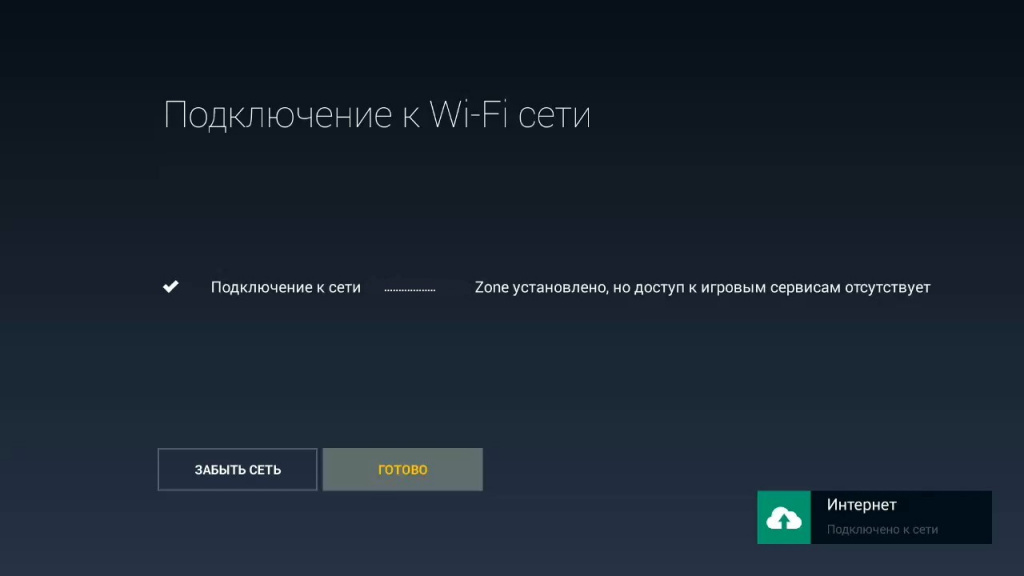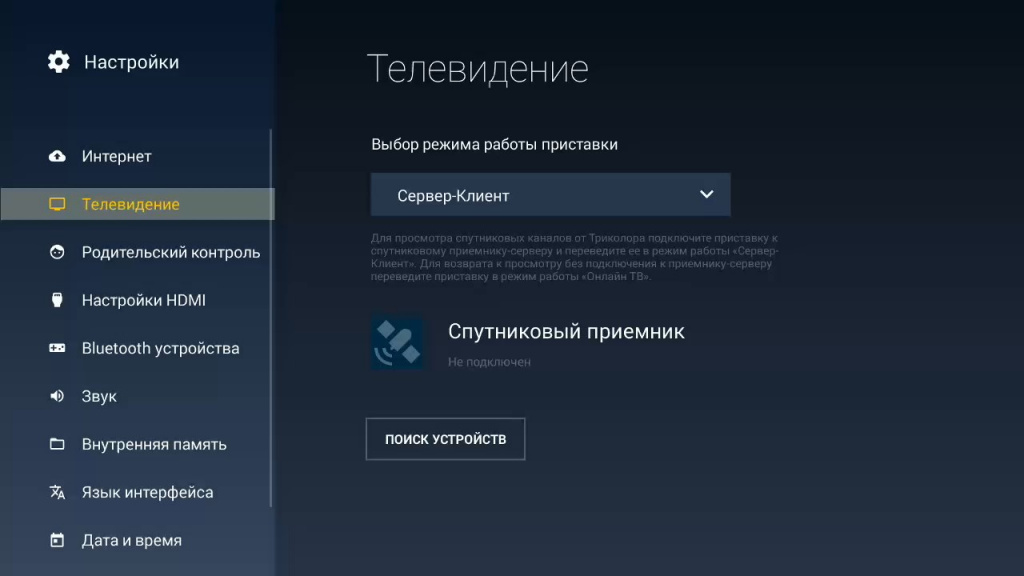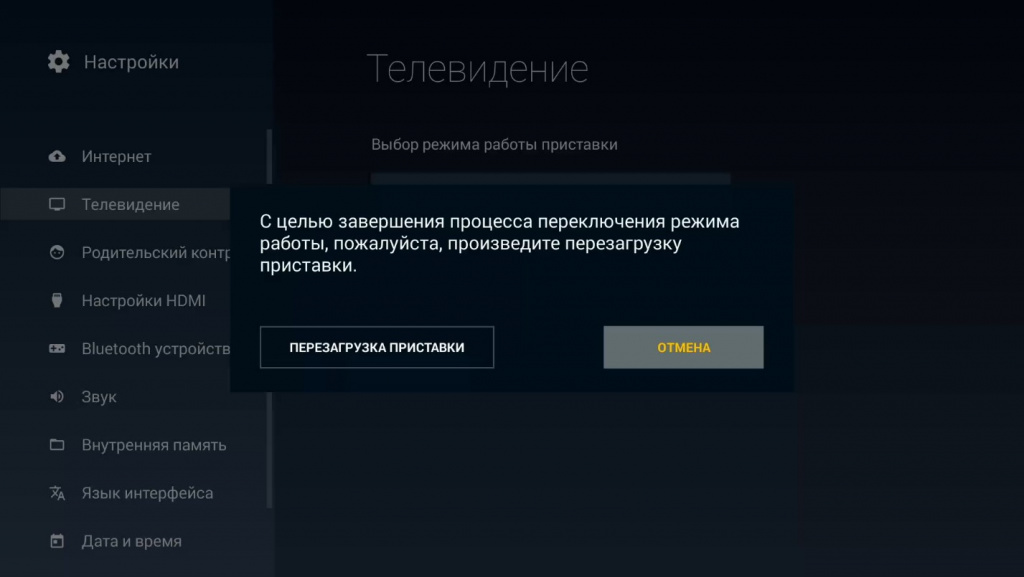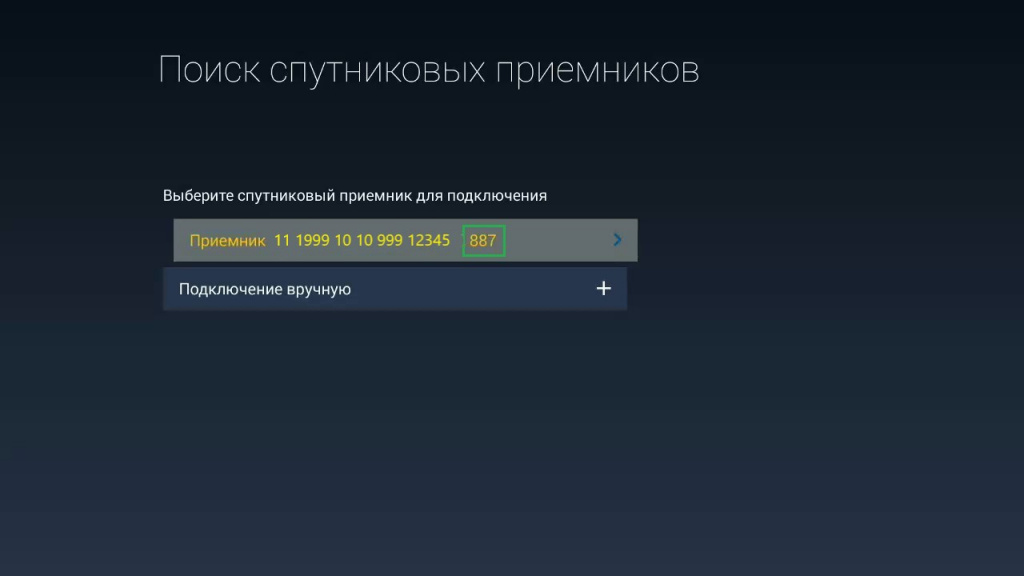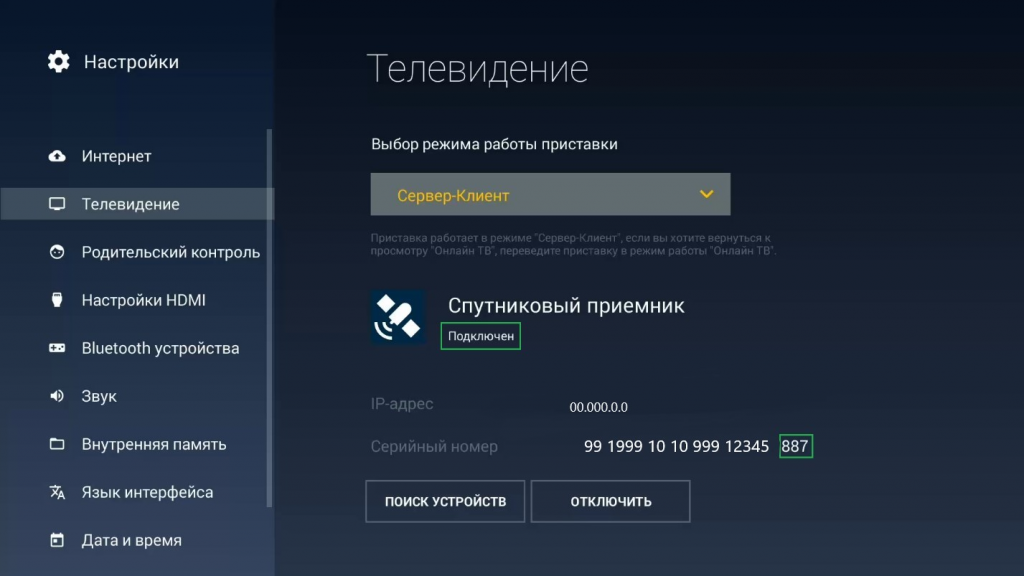Как подключить вторую приставку триколор
Триколор на 2 телевизора – инструкция и схема подключения
Многие абоненты слышали о возможности подключить Триколор на два телевизора, но не всем известно, как происходи соединение, и какое оборудование потребуется. Между тем данная процедура имеет множество нюансов, которые требуется учитывать. Поэтому, если клиент спутниковой компании решит подключить второй монитор и смотреть любимые передачи и телеканалы сразу на двух устройствах, ему придётся серьёзно задуматься над тем, чего именно он хочет. Ведь именно от его желаний зависит, какой окажется схема установки и порядок использования оборудования. Кроме того, желаемый результат влияет и на общую стоимость использования второго монитора. Полностью избавиться от дополнительных затрат практически невозможно.
Комплект Триколор ТВ на 2 телевизора
Спутниковая компания старается учитывать пожелания клиентов и предоставляет им возможность произвести подключение телевидение сразу для нескольких устройств. Но, если пользователь рассчитывает, что каждое прибор будет работать независимо от второго и показывать собственные телеканалы, придётся покупать рекомендованный Триколор ресивер на 2 телевизора.
В результате готовый комплект оборудования, позволяющего смотреть разные передачи в одно время, состоит из:
Дополнительно абонентам придётся активировать специальную опцию «Мультирум» или подключать пакет «Единый Мульти», куда данная опция включена по умолчанию.
Схема подключения Триколор ТВ на 2 телевизора
Самое главное в процессе подключения телевидения – приобрести оборудование Триколор на два телевизора. Схема подключения и процесс настройки не вызовут больших сложностей, поскольку они окажутся стандартными.
В целом процесс окажется следующим:
Ничего дополнительного делать не потребуется. Правильно подобранная техника всё сделает самостоятельно и без активного участия своего владельца.
Как подключить второй телевизор к Триколор ТВ без второго ресивера
Если требуется произвести подключение спутникового телевидения Триколор на 2 телевизора без использования дополнительного оборудования и второго ресивера, придётся заранее подготовиться к некоторым неудобствам. Они заключаются в том, что изображение на каждом из мониторов будет абсолютно одинаковым, смотреть одновременно разные телеканалы не удастся.
Тем, кого устраивает подобное положение, достаточно обратить внимание на несколько различных разъёмов на задней панели приёмника. Чтобы добиться желаемого результата, следует просто подключить несколько приборов к одной приставке, воспользовавшись разными видами кабеля.
Кроме того, можно приобрести раздвоитель, который позволит передавать сигнал на 2 устройства одновременно. Правда, это способно повлиять на качество трансляции.
Какие могут возникнуть проблемы
Серьёзных проблем при создании собственной локальной телевизионной сети не возникнет. Клиенты спутниковой компании способны столкнуться с:
Именно поэтому пользователям следует узнать, расценки на оборудование и антенну Триколор ТВ (цену) на два телевизора. Возможная переплата мгновенно окупится возможностью спокойно смотреть любимые фильмы и программы, а цена, за которую можно купить требуемую технику, сейчас вполне доступна.
Не вызовет огромных затруднений и установка техники. А в наиболее тяжёлых случаях можно связаться с консультантами службы поддержки и попросить их помощи. Если они не сумеют указать оптимальный порядок действий и описать важнейшие особенности процесса, то просто предложат прислать мастера, который сделает всё самостоятельно.
Подключение Триколор ТВ на 2 телевизора своими руками: видео инструкция
Помимо указанных вариантов просмотра передач на нескольких устройствах провайдер предлагает воспользоваться опцией «Мультиэкран». Она даёт возможность смотреть телевидение на любых устройствах, которые могут подключаться к интернету. Главное, иметь возможность выйти в сеть и установить правильные параметры соединения.
Если же пользователю требуется установить соединение именно через ресивер, ему стоит дополнительно посмотреть подробную видео инструкцию. В ней будут детально разобраны все основные нюансы и особенности установки оборудования и настройки приёма трансляции на несколько полностью независимых друг от друга устройств.
Подключаем вторую приставку Триколор ТВ и не деремся за телек
Вторая приставка Триколор позволяет просматривать любимые каналы на двух телевизорах и даже подключить до пяти других устройств. Подключение доступно путем покупки дополнительного ресивера (через сплиттер) или посредством покупки системы с двумя приемниками. Настройка и регистрация оборудования происходит по стандартной схеме, на которой остановимся в статье. Также разберем отдельные неисправности и способы их устранения.
Как подключить вторую приставку
Выделяется два пути, как подключить вторую приставку Триколор ТВ — путем покупки еще одного ресивера или применения специальной системы провайдера, в которой уже предусмотрена пара приемников.
Через сплиттер
Для многих пользователей очевидно, что лучший способ решения вопроса — дополнительная приставка Триколор ТВ для второго телевизора. Преимущество метода в том, что пользователи не привязаны друг к другу и могут просматривать каналы с учетом личных предпочтений. При использовании одного ресивера на двух ТВ на обоих экранах будет одна и та же картинка. Для экономии денег можно приобрести б/у оборудование, но в таком случае некоторые каналы может не ловить.
Для подключения второй приставки Триколор купите сплиттер с тремя разъемами (одним общим и двумя ответвлениями), который будет разделять сигнал на пару ресиверов, а также кабель для соединения оборудования.
Алгоритм действий следующий:
Как видно, подключение 2 приставки Триколор не требует много времени, а из расходов требуется только покупка сплиттера (разветвителя) и дополнительного кабеля.
Приставка Триколор с двумя приемниками
Особенность этого метода в том, что ничего докупать не нужно. Достаточно сказать поставщику о намерении подключить вторую приставку к еще одному ТВ и, как следствие, заплатить дополнительные деньги. При этом в комплекте дается выдается два приемника (клиент и сервер), спутниковая тарелка, сетевые адаптеры (два), конвертер на два выхода и пара пультов ДУ. Также в комплекте идет скретч-карта, два HDMI-кабеля и витая пара для подключения к Сети.
Здесь не нужно разбираться, как подключить 2 приставку Триколор ТВ. Процесс имеет следующий вид:
Кстати, есть вариант, как можно смотреть Триколор ТВ без приставки. Тогда можно не мучаться со замудрёнными инструкциями, новым оборудованием и настройками.
Как настроить
При выборе второй схемы может потребоваться дополнительная настройка. Сделайте следующее:
Если вы подключили две приставки Триколор на одну тарелку через разветвитель в сложных настройках нет необходимости. Все, что требуется — пройти регистрацию Триколор (на сайте или с помощью дилера), если это еще не сделано, а после настроить ТВ каналы на втором телевизоре. Для регистрации потребуется модель приемника (на самом ресивере или в инструкции), Триколор ID (в договоре), паспортные и контактные данные.
Теперь рассмотрим, как настроить вторую приставку Триколор после регистрации. Для этого сделайте следующее:
После подключения доп приставки Триколор можно смотреть телевидение не только на втором телевизоре, но и подключать до пяти устройств (смартфон, планшет и т. д.)
Возможные проблемы и пути решения
Даже зная, как установить вторую приставку Триколор ТВ, у пользователей возможны трудности с ее подключением. Рассмотрим основные проблемы и пути их решения:
В некоторых случаях может помочь сброс тюнера до заводских настроек. Для этого войдите в Меню, далее Настройки, О приемнике и Сбросить на заводские настройки. На завершающем этапе жмите на кнопку ОК на пульте и подтвердите свое решение.
Зная, как подключить две приставки Триколор на одну антенну, вы сможете одновременно смотреть несколько ТВ. В домашних условиях больше подходит первый вариант со сплиттером, позволяющий разделить сигналы на два устройства. Единственное, что придется купить дополнительную приставку, запастись разделителем и коаксиальным кабелем.
Как подключить второй ресивер Триколор ТВ : Один комментарий
Здравствуйте! У меня в одной комнате работает приставка GSU510, я хочу провести телевидение во вторую комнату, через сплиттер уже проведен кабель. У меня вопрос какой ресивер мне можно купить для работы во вторую комнату, и нужно ли покупать вторую карту (или можно будет использовать текущий ID), или надо будет покупать систему ресивер-сервер и клиент.
И еще если мне надо будет подключить вторую приставку в еще одной комнате, где не проложен кабель, то тогда возможно только по системе ресивер- сервер и клиент с соединением по WI-Fi?
С уважением, Олег
Подключение приемника-клиента GS C592
Для просмотра каналов на двух телевизорах вам понадобится:
1. Приемник-сервер. В качестве приемника-сервера можно использовать оборудование следующих моделей: GS B627L, GS B621L, GS B622L, GS B626L, GS B623L, GS B523L, GS B529L, GS B528, GS B527, GS B5310, GS B5311, GS B533M, GS B534M, GS B531N, GS B532M, GS B531M, GS E521L, GS А230, GS B521, GS B521HL, GS B521H, GS E501, GS E502.
2. Приемник-клиент модели GS C592*.
3. Активная основная услуга для приемника-сервера: «Единый Ultra», «Единый Мульти Лайт» (с дополнительной услугой «Мультирум») или «Единый Мульти». Подробнее о доступности основных услуг.
Внимание! В зависимости от условий (расположение приемников в помещении и расстояние между ними, наличие готовой локальной сети и свободных портов сетевого оборудования) может быть применена та или иная схема сетевого соединения приемников: прямое кабельное соединение или подключение к сетевому оборудованию**. Для соединения вам понадобится сетевое оборудование, Wi-Fi-адаптер(-ы) и/или Ethernet-кабель/кабели***.
Чтобы оба приемника корректно принимали спутниковый сигнал, обязательно подключите к приемнику-серверу два антенных кабеля: один кабель от конвертера спутниковой антенны — к разъему «LNB1 IN»; второй (дополнительный) кабель от конвертера спутниковой антенны — к разъему «LNB 2 IN». Допускается использование сплиттеров.
Если вы выполняете первичное подключение приемника-клиента к серверу, то воспользуйтесь приложением «Мастер настройки». Если приемник ранее уже использовался как клиент, то перейдите к пункту 13 данной инструкции.
1. Нажмите кнопку «Меню» на пульте, выберите «Настройки» и нажмите «ОК» на пульте.
2. Выберите приложение «Мастер настройки».
3. Выберите часовой пояс, соответствующий вашему региону, при необходимости измените размер интерфейса и нажмите экранную кнопку «Далее».
4. Далее в окне «Настройки сети» проверьте, чтобы приемник был подключен к сети кабельным либо беспроводным способом. Ниже появится список доступных к подключению серверов. На примере кабельного Ethernet-подключения:
5. Выберите нужный сервер по серийному номеру и нажмите кнопку «ОК» на пульте. На примере кабельного Ethernet-подключения:
Чтобы узнать серийный номер приемника-сервера, нажмите кнопку «Меню» на пульте, далее выберите приложение «Личный кабинет», раздел «Статус», строку «Серийный номер приемника».
6. Статус сервера изменится на «Занят».
7. Далее статус изменится на «Подключен».
Дополнительно в правом нижнем углу появится уведомление «Соединение с приемником-сервером установлено» и «Смарт-карта вставлена».
8. Нажмите кнопку «Далее».
9. Завершите настройку, выполнив «Поиск каналов».
10. Выберите регион и обратите внимание на шкалы силы и качества сигнала. Они должны быть заполнены не менее чем на 30 %. Далее нажмите кнопку «Продолжить».
11. На следующем шаге загрузится список регионов. Убедитесь, что он соответствует вашему расположению, и нажмите «Начать поиск».
12. Дождитесь завершения поиска и сохраните найденные теле- и радиоканалы.
13. Если приемник ранее уже использовался как клиент, то воспользуйтесь приложением «Настройки приемника». Нажмите кнопку «Меню» на пульте, выберите «Настройки» и нажмите «ОК» на пульте.
14. Выберите приложение «Настройки приемника».
15. В разделе «Сеть» проверьте, что установлен статус подключения к сети (проводным или беспроводным способом) «Подключено». На примере кабельного Ethernet-подключения:
16. Выберите строку «Приемник-сервер» и проверьте список доступных серверов.
17. Выберите необходимый сервер, используя стрелки на пульте.
18. Статус сервера изменится на «Занят».
19. Далее статус изменится на «Подключен». Дополнительно в правом нижнем углу появится уведомление «Соединение с приемником-сервером установлено» и «Смарт-карта вставлена».
20. Оборудование подключено.
* Инструкция для приемников с версиями ПО 4.12.374, 4.12.217.
** Подробная инструкция по подключению приемника-клиента к приемнику-серверу приведена в руководстве пользователя к приемнику.
Подключение приемника-клиента модели GS C591/C5911
Для просмотра каналов на двух телевизорах вам понадобится:
1. Приемник-сервер. В качестве приемника-сервера можно использовать оборудование следующих моделей: GS B627L, GS B621L, GS B622L, GS B626L, GS B623L, GS B523L, GS B529L, GS B528, GS B527, GS B5310, GS B5311, GS B533M, GS B534M, GS B531N, GS B532M, GS B531M, GS E521L, GS А230, GS B521, GS B521HL, GS B521H, GS E501, GS E502.
2. Приемник-клиент: GS C591 или GS C5911*.
3. Активная основная услуга для приемника-сервера: «Единый Ultra», «Единый Мульти Лайт» (с дополнительной услугой «Мультирум») или «Единый Мульти». Подробнее о доступности основных услуг.
Внимание! В зависимости от условий (расположение приемников в помещениях и расстояние между ними, наличие готовой локальной сети и свободных портов сетевого оборудования) может быть применена та или иная схема сетевого соединения приемников: прямое кабельное соединение или подключение к сетевому оборудованию**.
Чтобы оба приемника корректно принимали спутниковый сигнал, обязательно подключите к приемнику-серверу два антенных кабеля: один кабель от конвертера спутниковой антенны — к разъему «LNB1 IN»; второй (дополнительный) кабель от конвертера спутниковой антенны — к разъему «LNB 2 IN». Допускается использование сплиттеров.
Если вы выполняете первичное подключение приемника-клиента к серверу, то воспользуйтесь приложением «Мастер настройки». Если настройка производится не впервые, достаточно пройти шаги с 4 по 8.
1. Нажмите кнопку «Меню» на пульте, выберите раздел «Приложения» и нажмите «ОК» на пульте.
2. Выберите приложение «Мастер настройки».
3. Выберите часовой пояс, соответствующий вашему региону, при необходимости установите область видимости и нажмите экранную кнопку «Далее».
4. Далее в окне «Настройки сети» проверьте, чтобы сеть была подключена. Ниже появится список доступных к подключению серверов.
5. Выберите нужный приемник-сервер по серийному номеру и нажмите кнопку «ОК» на пульте.
Чтобы узнать серийный номер приемника-сервера, нажмите кнопку «Меню» на пульте, далее выберите приложение «Личный кабинет», раздел «Статус», строку «Серийный номер приемника».
6. Статус сервера при успешном подключении будет изменен на «Занят».
7. Дополнительно в правом нижнем углу появится уведомление «Соединение с приемником-сервером установлено» и «Смарт-карта вставлена».
8. А затем статус изменится на «Подключен».
9. Нажмите кнопку «Далее».
10. Завершите настройку, выполнив «Поиск каналов».
11. Выберите регион и обратите внимание на шкалы силы и качества сигнала. Они должны быть заполнены не менее чем на 30 %.
12. Нажмите кнопку «Продолжить».
13. Дождитесь загрузки списка регионов. Убедитесь, что он соответствует вашему расположению, и нажмите «Начать поиск».
14. После завершения поиска сохраните найденные теле- и радиоканалы.
15. Оборудование подключено. Приятного просмотра!
* Инструкция для приемников с версией ПО 4.2.1103.
** Подробная инструкция по подключению приемника-клиента к приемнику-серверу приведена в руководстве пользователя к приемнику.
Подключение приемника-клиента TV Box моделей GS АС790 и GS C593
Для просмотра каналов на двух телевизорах вам понадобится:
1. Приемник-сервер. В качестве приемника-сервера можно использовать оборудование следующих моделей: GS B627L, GS B621L, GS B622L, GS B626L, GS B623L, GS B523L, GS B529L, GS B528, GS B527, GS B5310, GS B5311, GS B533M, GS B534M, GS B531N, GS B532M, GS B531M, GS E521L, GS А230, GS B521, GS B521HL, GS B521H, GS E501, GS E502.
2. Приемник-клиент: TV Box моделей GS АС790 или GS C593*.
3. Активная основная услуга для приемника-сервера: «Единый Ultra», «Единый Мульти Лайт» (с дополнительной услугой «Мультирум») или «Единый Мульти». Подробнее о доступности основных услуг.
Внимание! В зависимости от условий (расположение приемников в помещении и расстояние между ними, наличие готовой локальной сети и свободных портов сетевого оборудования) может быть применена та или иная схема сетевого соединения приемников: прямое кабельное соединение или подключение к сетевому оборудованию**. Для соединения вам понадобится сетевое оборудование, Wi-Fi-адаптер(-ы) и/или Ethernet-кабель/кабели***.
Чтобы оба приемника корректно принимали спутниковый сигнал, обязательно подключите к приемнику-серверу два антенных кабеля: один кабель от конвертера спутниковой антенны — к разъему «LNB1 IN»; второй (дополнительный) кабель от конвертера спутниковой антенны — к разъему «LNB 2 IN». Допускается использование сплиттеров.
Шаг 1. Подключение приемника-клиента к приемнику-серверу.
Вы можете подключить приемник-клиент к приемнику-серверу двумя способами:
Подключение с помощью Ethernet-кабеля.
1. Соедините приемник-клиент и приемник-сервер между собой Ethernet-кабелем.
2. Последующие настройки выполните в меню приемника-клиента, дополнительно настраивать приемник-сервер не требуется.
Нажмите «Меню» на пульте, выберите раздел «Настройки» и нажмите «ОК».
3. Перейдите в раздел «Интернет» и выберите тип подключения «Проводное соединение (Ethernet)».
Соединение по Wi-Fi.
1. Перед подключением к сети приемника-клиента убедитесь, что приемник-сервер подключен к интернету. Для этого нажмите «Меню» на пульте, выберите приложение «Настройки» — «Настройки приемника», нажмите «ОК». В разделе «Сеть» должен быть выбран тип подключения «Wi-Fi».
2. Последующие настройки выполните в меню приемника-клиента.
Нажмите кнопку «Меню» на пульте, выберите раздел «Настройки» и нажмите «ОК».
3. Перейдите в раздел «Интернет» и выберите тип подключения «Беспроводная сеть (Wi-Fi)», перейдите на кнопку «Изменить настройки сети» и нажмите кнопку «ОК» на пульте.
4. Далее откроется список доступных сетей. Выберите сеть, к которой хотите подключиться, и нажмите на пульте кнопку «ОК».
5. Для ввода пароля перейдите в серое поле и нажмите «ОК». Пароль вводится с помощью экранной клавиатуры или кнопок пульта, если в пароле используются только цифры.
6. После ввода пароля нажмите экранную кнопку «ГОТОВО». Для проверки введенного пароля поставьте галочку в поле «Отобразить пароль».
7. Нажмите кнопку «Подключить». Подключение может занять некоторое время.
8. При успешном подключении для завершения настройки нажмите экранную кнопку «ГОТОВО».
Если установить подключение не удалось, то нажмите экранную кнопку «Повторить» и проверьте корректность введенного пароля.
Шаг 2. Настройка приемника-клиента.
1. После завершения настройки подключения перейдите в раздел «Телевидение».
2. Выберите режим работы приставки «Сервер-Клиент».
Если ранее вы использовали приемник в режиме «Онлайн ТВ», то приемник запросит перезагрузку.
3. Далее перейдите на экранную кнопку «Поиск устройств».
4. Выберите из списка доступных к подключению устройств необходимый приемник-сервер по его серийному номеру и нажмите «ОК».
Чтобы узнать серийный номер приемника-сервера, нажмите кнопку «Меню» на пульте, далее выберите приложение «Личный кабинет», раздел «Статус», строку «Серийный номер приемника».
Процесс подключения может занять некоторое время.
Далее на экране появится надпись об успешном подключении, а в правом нижнем углу дополнительно появится уведомление «Приемник-сервер подключен».
5. Оборудование подключено, нажмите кнопку «Выход» и выберите канал для просмотра.
* Инструкция для приёмников с версией ПО 05.06 (TV Box GS АС790), 05.04 (TV Box GS C593) и выше.
** Подробная инструкция по подключению приемника-клиента к приемнику-серверу приведена в руководстве пользователя к приемнику.